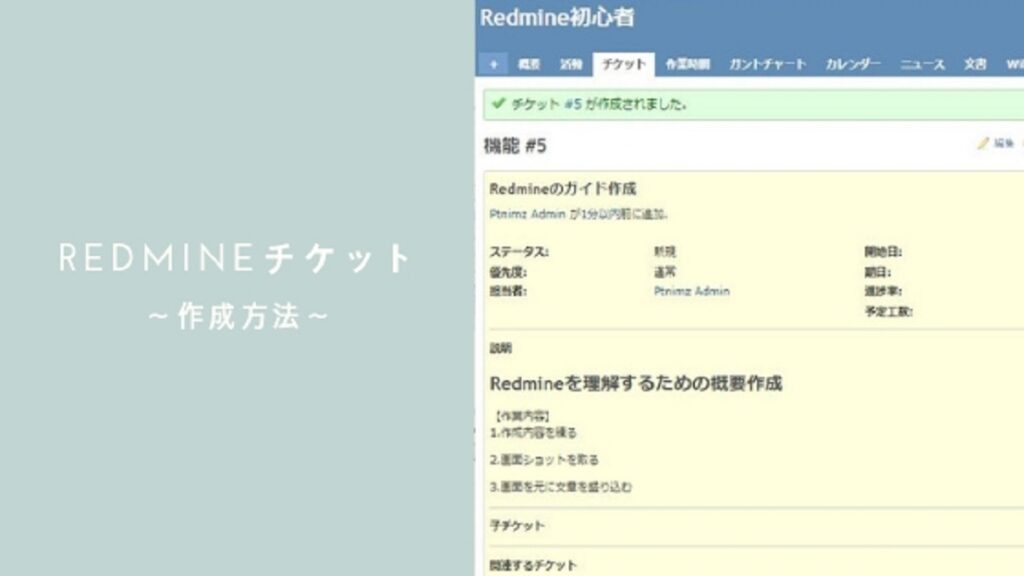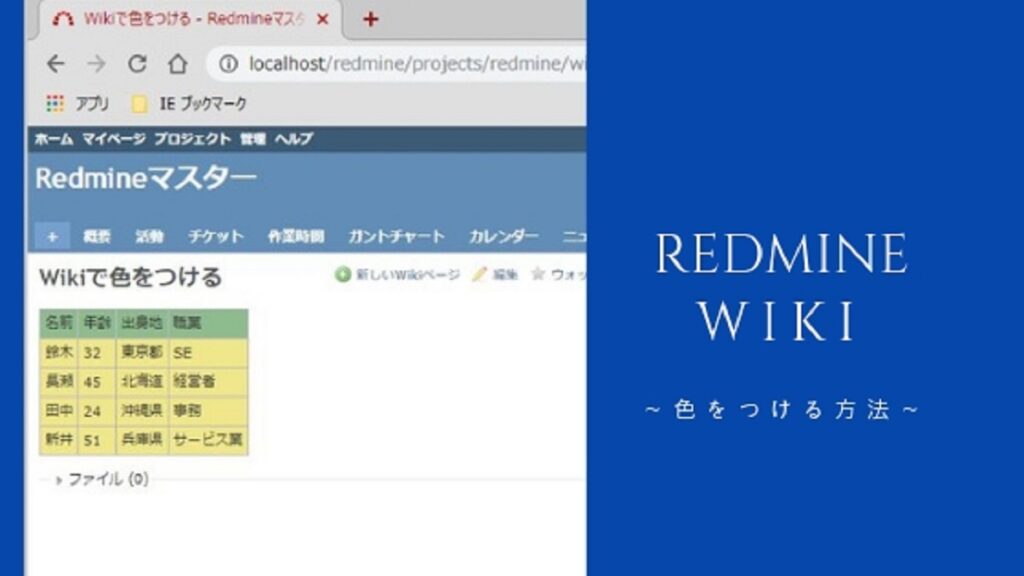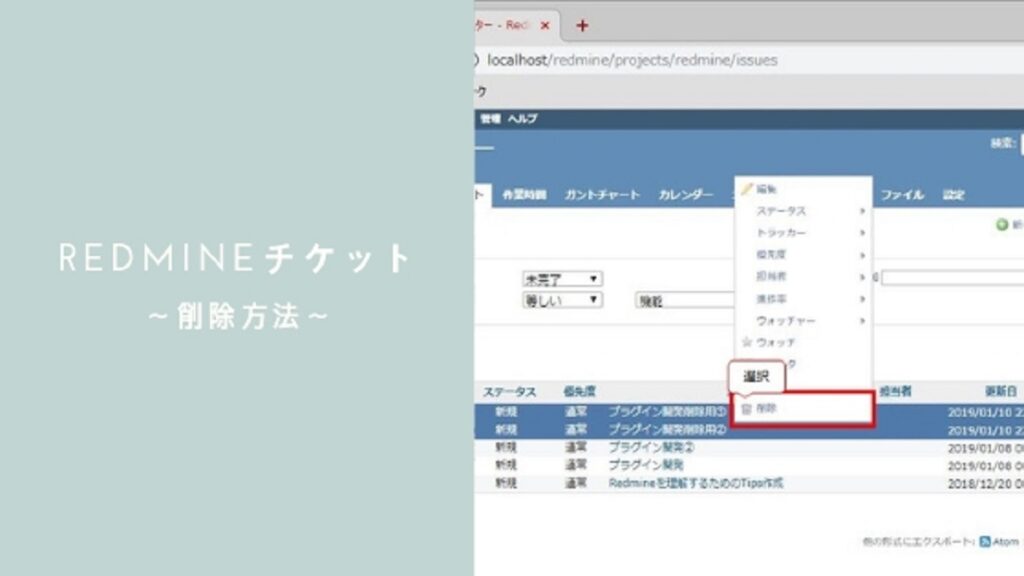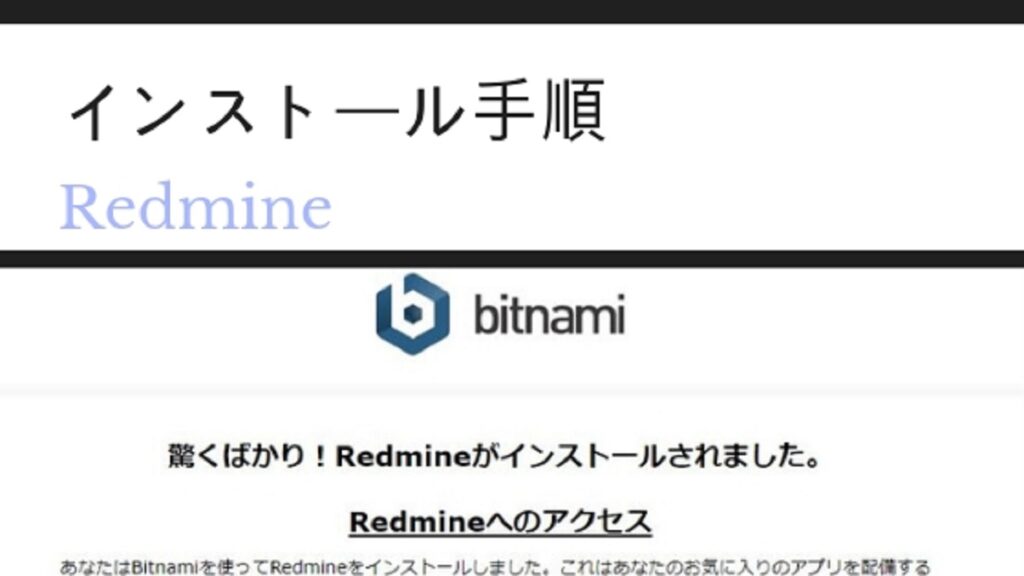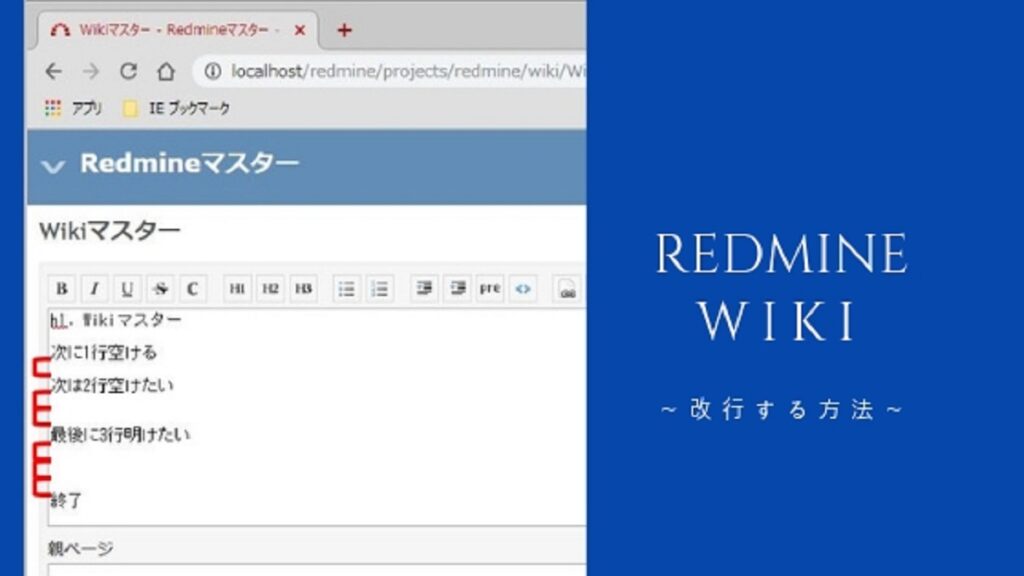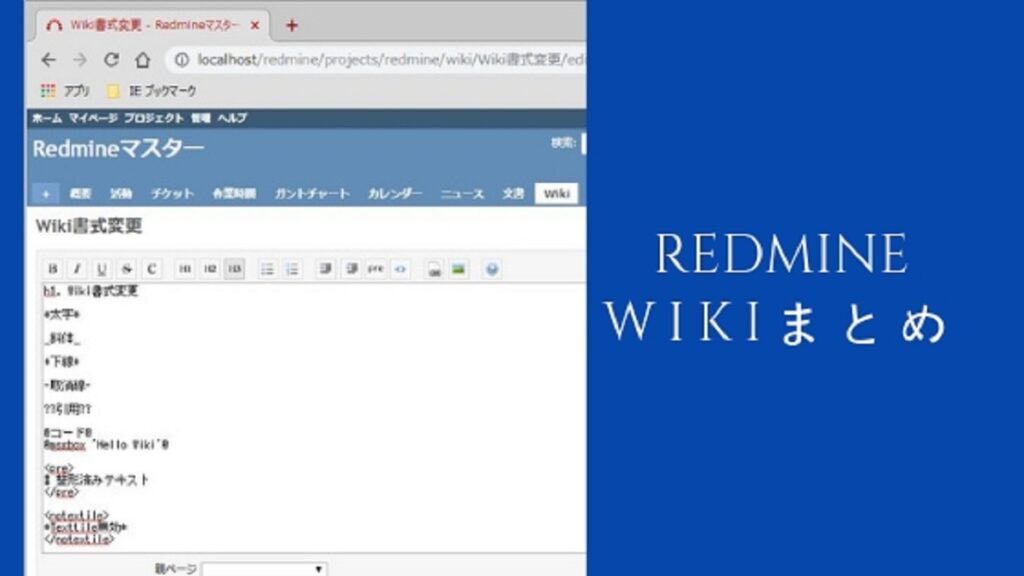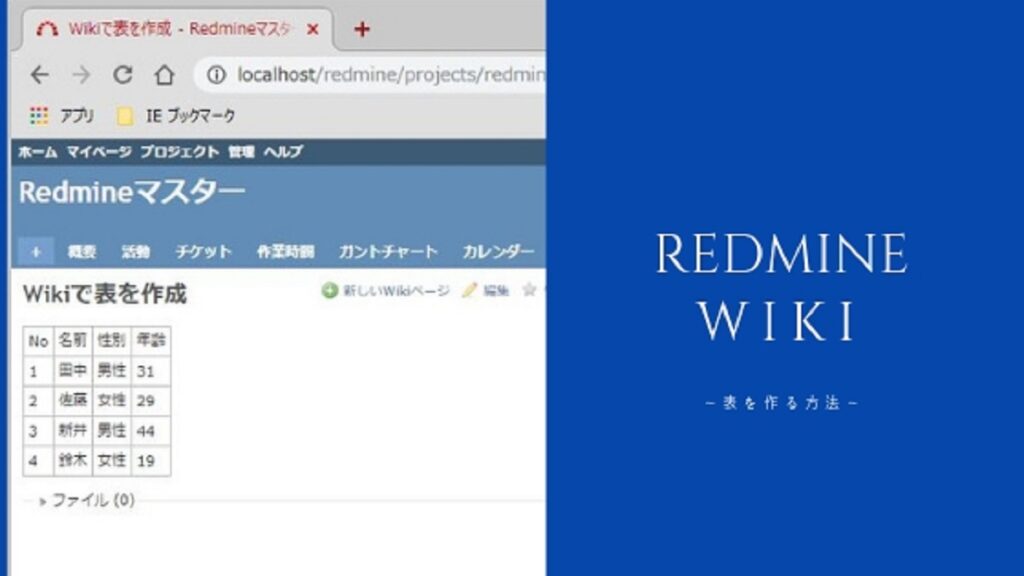
- Redmineで表を書く方法
今回はRedmineの表の書き方について解説していきます。
基本的な表作成の方法から応用まで一通り紹介していきます。極力使える情報を網羅しているつもりなのでお役立て頂ければと思います。
Redmineの表の書き方(基本形をWikiで解説)
基本的には下記のように|で区切っていくことで表になります。
|No|名前|性別|年齢|
|1|田中|男性|31|
|2|佐藤|女性|29|
|3|新井|男性|44|
|4|鈴木|女性|19|
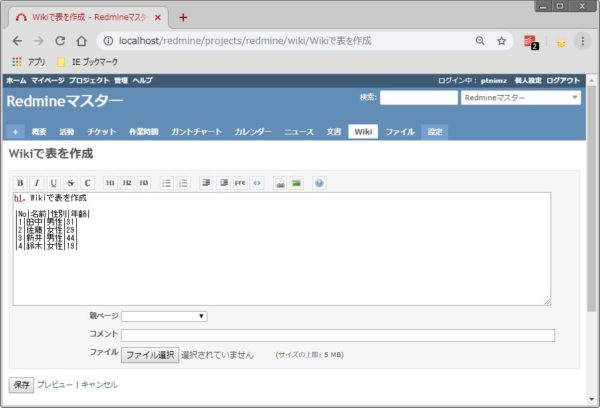
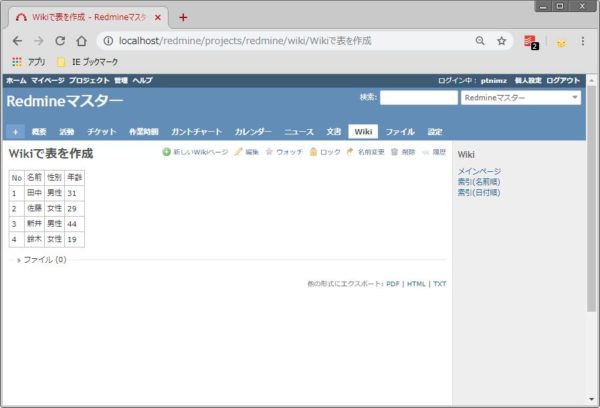
Redmineの表にテーブルヘッダを表示(Wikiで解説)
上記では表の一番上も通常と同じ書式ですが、_. をつけるとテーブルヘッダとして表示されるようになります。注意点としてはすべての項目に_. をつける必要があり、つけないと通常の書式で表示されることになります。
|_. No|_. 名前|_. 性別|_. 年齢|
|1|田中|男性|31|
|2|佐藤|女性|29|
|3|新井|男性|44|
|4|鈴木|女性|19|
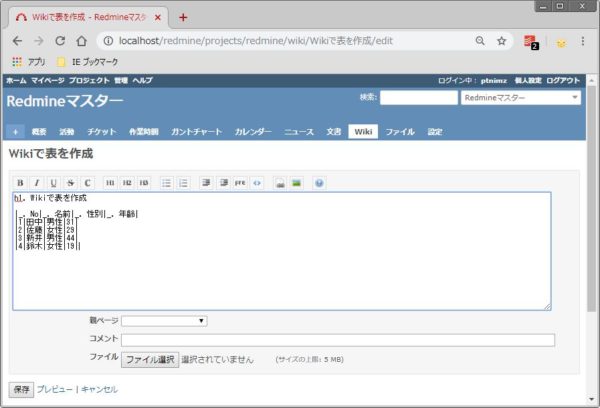
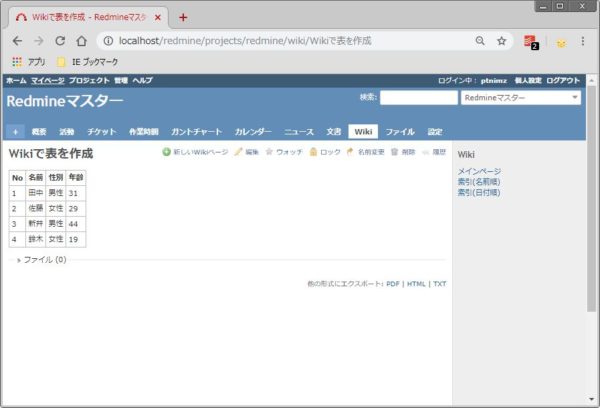
Redmineの表のセル内の位置を指定(Wikiで解説)
下記の通り表のセル内でそれぞれ位置を指定することが可能です。
|<. 右寄せ|
|>. 左寄せ|
|=. センタリング|
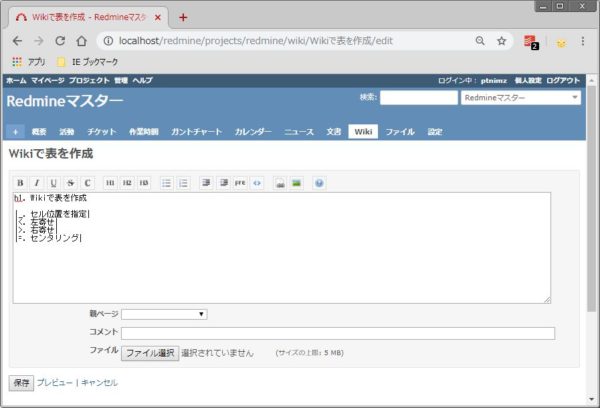
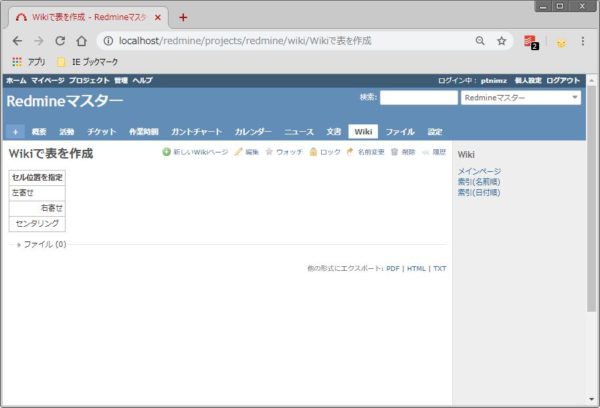
Redmineの表内のセルを結合(Wikiで解説)
Redmineの表内で横方向の結合(Wikiで解説)
表内のセルを横のセルと結合するには「\結合したいセルの数. 」をつけます。下記の画面でいうと「\2. 名前」ですね。
|No|\2. 名前|
|1|田中|たなか|
|2|佐藤|さとう|
|3|新井|あらい|
|4|鈴木|すずき|
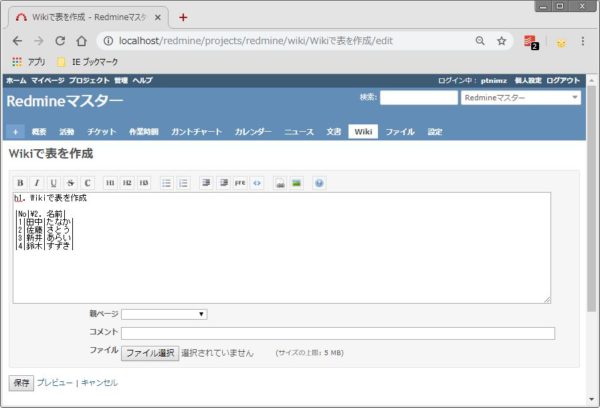
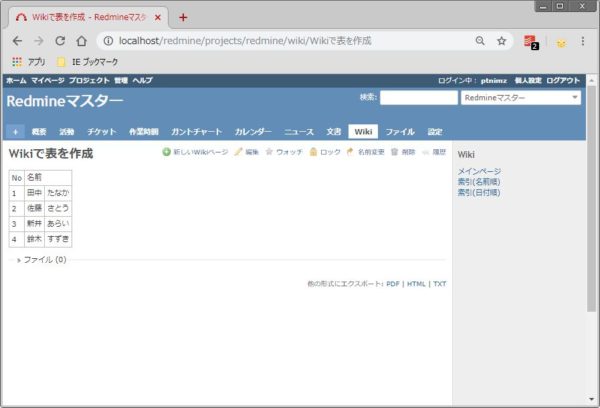
Redmineの表内で縦方向の結合(Wikiで解説)
上記だと横方向への結合ですが、「/結合したいセルの数. 」をつけると縦方向に結合できます。こちらも下記の画面の通りですね。
|出身|名前|なまえ|
|/3. 東京|田中|たなか|
|佐藤|さとう|
|新井|あらい|
|静岡|鈴木|すずき|
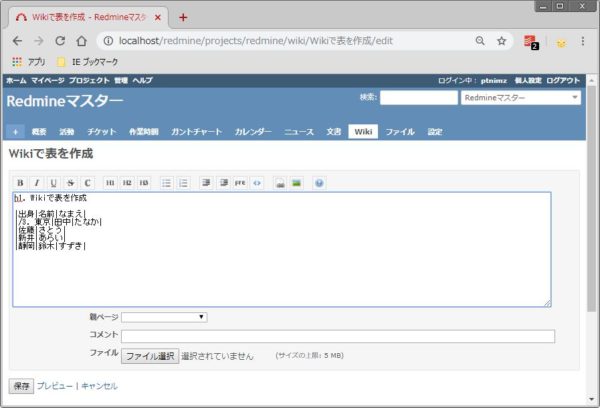
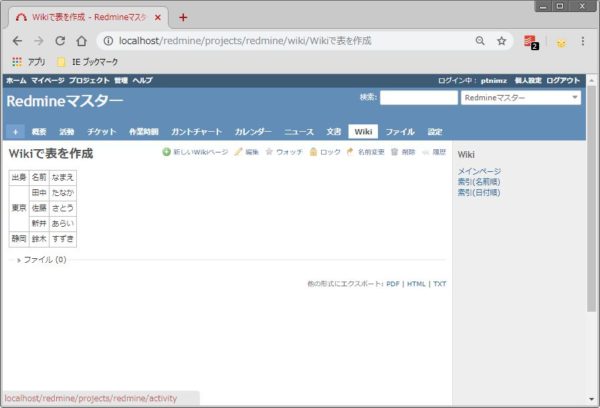
Redmineの表のセル内で改行する方法(Wikiで解説)
Wiki内で文章を書いていたり、表を使用していると改行したときが出てくると思います。RedmineのWikiでは改行したい時に一筋縄ではいかないところがあるので、【Redmine】Wikiで改行する方法(複数行改行も対応)を解説にて詳しく解説しています。
簡単にこちらでも説明すると改行したい位置に下記のコードを入力することで改行できます。
<notextile> </notextile>
最後に
今回はRedmineで表を書く方法について紹介してきました。
Wikiは特に文章だけになるとわかりづらくなってしまうので表を活用することでわかりやすくなることもあります。しっかり理解して利用する方が使いやすいようにしていきましょう!
Redmineについてもっと詳しく見たい方は下記より御覧下さい。
Redmineの使い方について網羅的に解説。初心者でもわかりやすいように画面をお見せしながら詳しく解説しているので、プロジェクト管理にお役立てください。